컨텐트의 슬라이드는 그대로 둔 채 미디어 부분만 전체 또는 부분적으로 교체할 수 있습니다. 미디어 파일 ...
Posted in Editor / by 자이닉스 / on Jan 31, 2011 16:55
컨텐트의 슬라이드는 그대로 둔 채 미디어 부분만 전체 또는 부분적으로 교체할 수 있습니다.
미디어 파일 전체 교체
① 컨텐트 클립을 불러온 상태에서, 해당 클립 위에서 마우스 오른쪽 버튼을 클릭하여 [미디어/슬라이드 나누기] 항목을 선택합니다.
만약 영상 부분은 그대로 둔 채 [오디오 트랙]만 교체하고자 한다면, 미디어 클립 부분에서 한번 더 마우스 오른쪽 버튼을 클릭하여 [비디오/오디오 나누기] 항목을 선택합니다.
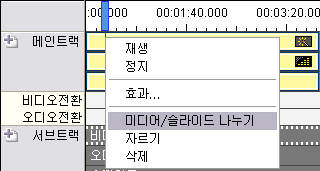
② 교체하고자 하는 클립을 선택하여 키보드의 <delete> 키를 눌러 삭제한 후, 교체할 파일을 불러와 원하는 위치에 드래그 하여 놓습니다.
★ 미디어 클립과 분리된 슬라이드 부분은 다른 슬라이드로 교체할 수 없습니다. 슬라이드를 교체하고자 할 때는 Studio를 이용하시기 바랍니다.
미디어 파일 부분 교체
① 미디어와 슬라이드를 나눈 상태에서 미디어 클립 부분만 선택하여 교체하고자 하는 부분을 자른 후 삭제합니다.
② 새로 대체할 미디어 파일을 불러와 비어있는 위치에 드래그하여 넣습니다.
★ 위와 같은 편집을 할 경우, 삭제할 부분과 대체하는 부분의 미디어 파일 시간이 정확하게 맞아야 자연스러운 결과 컨텐트로 내보내기 할 수 있으므로 주의하시기 바랍니다.
| 번호 | 제목 | 날짜 | 조회 수 |
|---|---|---|---|
| 11 |
슬라이드 그룹 만들기 (트리 메뉴)
| 2011.01.31 | 34068 |
| 10 |
슬라이드 창 크기 조절
| 2011.01.31 | 31595 |
| 9 |
멀티미디어 슬라이드 등록정보 입력
| 2011.01.31 | 32071 |
| 8 |
Composer 도구
| 2011.01.31 | 30621 |
| 7 | Composer 메뉴 | 2011.01.31 | 35958 |
| 6 |
Composer 기본화면 구성
| 2011.01.31 | 33739 |
| 5 |
제품 업데이트 및 자동 업데이트 설정
| 2011.01.31 | 31844 |
| 4 |
프로그램 제거하기
| 2011.01.31 | 34749 |
| 3 |
프로그램 설치하기
| 2011.01.31 | 35952 |
| 2 | eStream Presto의 특징 | 2011.01.31 | 31395 |
| 1 |
eStream Presto의 제품 구성
| 2011.01.31 | 30218 |
